Planow Orario 6.0リリースノート
2018年6月発行
目次
はじめに
「Planow6.0」について、追加/改善された内容などをご紹介します。
※ 本ドキュメントの内容は、予告なしに変更する場合があります。
工程's、BarChart Factory、PREGARE、Planow、オシカオラーリオ、TransportOrarioは、株式会社ウェッブアイの登録商標です。Windows、Excel、.NET Frameworkは、米国Microsoft Corporation.の米国及びその他の国における商標または登録商標です。本資料では、下記のように省略して記載している場合がございます。ご了承ください。
Windows(R)は、Windows Windows Excel(R)は、Excel
.NET Framework(R)は、.NET Framework 工程's(R)は、工程's
BarChart Factory(R)は、BarChart Factory PREGARE(R)は、PREGARE
Planow(R)は、Planow オシカオラーリオ(R)は、オシカオラーリオ
TransportOrario (R)は、TransportOrario
1. 動作環境
動作環境は、以下のとおりです。
| オペレーティングシステム | Red Hat Enterprise Linux 7 Red Hat Enterprise Linux 6 Windows Server2012R2 |
| ミドルウェア | OSに付属する以下のパッケージを使用します。 ・ Java Runtime Environment (Java SED 8) ・ PostgreSQL Server |
| ハードウェア | dual core 2GHz 以上のプロセッサ 4GB 以上の RAM OS の動作に必要な量に加えて、Planow のデータを保存するために十分な空き容量 |
| 連携アプリケーション | PREGARE11 , 工程's 9 |
| クライアント | Internet Explorer 11 |
2. Planowの主な機能追加/改善
2-1. 編集中のアップロード(Planow+)
工程'sでの編集中に、排他編集を継続したまま、Planow+でアップロードできるようになりました。
- アップロード終了時、編集を継続するかの確認画面を表示します。「はい」をクリックすると、Planowの排他編集は解除されずに工程表に戻り、修正作業を続けて行うことができます。
- 「いいえ」をクリックすると、Planowの排他編集を解除し、工程'sを終了します。
- この機能により、工程'sで編集途中でもPlanowのアップロードができるようになりました。

2-2. 排他編集時の他ユーザーによる編集状況の表示
「バージョン一覧」または、「計画セット一覧」から排他編集を行う際、他ユーザーによる排他編集状況が表示されるようになりました。これにより、他ユーザーの排他編集により編集できないグループがダウンロード前にわかるようになりました。
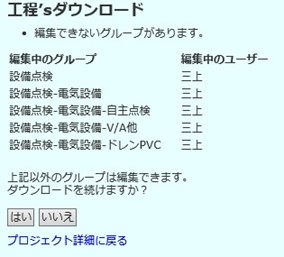
2-3. 権限設定後のチェックボックスクリア
「権限一覧」でグループに権限を設定した後、グループのチェックボックスのチェックが外れるようになりました。
- 所有者設定後のグループ名は、緑色で表示されます。
- これにより、グループに権限を設定後、チェックを外し忘れて、次のグループへの権限設定時に二重に設定するミスを防げるようになりました。
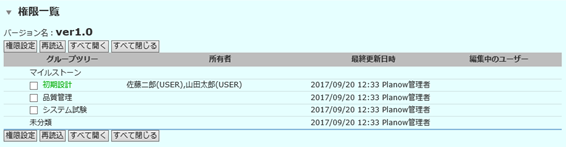
2-4. 編集中ユーザーの表示と排他解除
「プロジェクト情報」画面に新しく「編集中のユーザー」が追加され、編集中のユーザーの表示と排他解除ができるようになりました。これにより権限一覧で階層深く探さなくても、編集中のユーザーを把握し、排他解除を行うことができるようになりました。
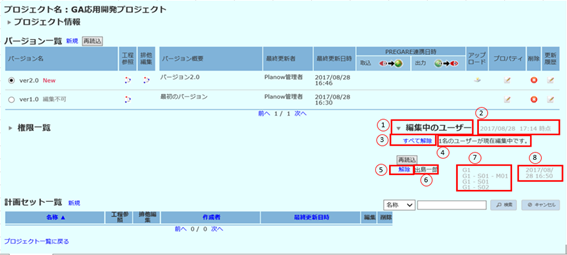
2-5. 計画セット一覧
- 項目順変更
項目の表示順を変更し、工程参照と排他編集を操作しやすくしました。 - ソート
計画セットが「名称」、「作成者」、「最終更新日」でソートできるようになりました。項目をクリックすると、昇順(▲)に表示され、もう一度クリックすると降順(▼)に表示されます。

2-6. プロジェクトメンバーへのアクセス権設定
プロジェクトメンバーごとに、バージョン一覧、権限一覧、計画セットへのアクセス権を設定することができるようになりました。
これにより、特定のメンバーだけに工程表全体を参照させたり、計画セット毎に使用できるメンバーを指定したりすることができるようになりました。
- バージョン一覧へのアクセス権設定
プロジェクト基本情報登録で、バージョン一覧からの排他編集と工程参照を実行できるユーザーグループ、ユーザーを設定する機能を追加しました。ダウンロードした工程表は、これまで通り、権限一覧の権限設定によって、編集可否が設定されます。
バージョン一覧へのアクセス権の設定は、Planow管理者およびプロジェクト管理者が行うことができます。
※ アクセス権設定を行わないと、権限一覧で権限設定をしても、バージョン一覧からの排他編集と工程参照は実行できませんので、ご注意ください。
※ Planow管理者または、プロジェクト管理者は、アクセス権を設定しなくても、「バージョン」の工程参照、排他編集を行うことができます。
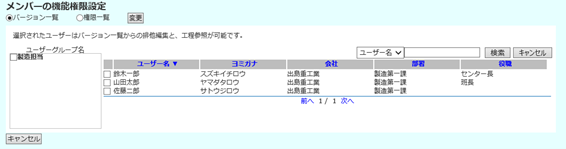
- 権限一覧へのアクセス権設定
プロジェクト基本情報登録で、権限一覧から権限設定を実行できるユーザーグループ、ユーザーを設定する機能を追加しました。
権限一覧へのアクセス権の設定は、Planow管理者およびプロジェクト管理者が行うことができます。
※ Planow管理者または、プロジェクト管理者は、アクセス権を設定しなくても、権限一覧で権限設定を行うことができます。
※ プロジェクトメンバーが権限一覧で権限を設定できるのは自分が権限を持っているグループの配下のみです。 - 計画セットへのアクセス権設定
計画セットを指定ユーザーにだけ公開する機能を追加しました。「計画セット一覧」の新規作成または編集時に、公開範囲を「全員」、「自分のみ」、「指定メンバー」から選択します。「指定メンバー」を設定した場合は、公開メンバーの指定の「ユーザーグループ名」の欄に表示されたユーザーグループ、ユーザーから公開範囲を指定できます。
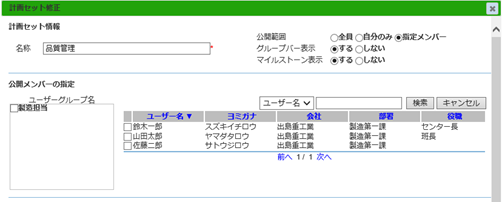
2-7. PREGARE連携のスケジュール化
「オプション設定画面」の「PREGARE連携設定」で、スケジュール設定をすると、PREGAREとの連携(出力または取込)を指定した日時に行うことができるようになりました。
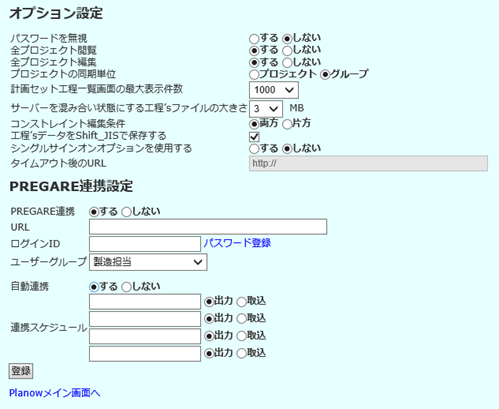
2-8. PREGARE連携ボタンの表示制御
Planow管理者とプロジェクト管理者だけにプロジェクト一覧画面の「PREGAREから取込」、「PREGAREへ出力」のボタンを表示するようにしました。取込、出力は、チェックしたプロジェクトに対して行います。
- Planow管理者はすべてのプロジェクトをチェックできますが、プロジェクト管理者は、自分がプロジェクト管理者のプロジェクトだけにチェック(取込、出力)ができます。
- また、プロジェクト詳細画面にも「PREGAREから取込」ボタンを配置し、該当プロジェクトだけの最新計画を取得できるようになりました。
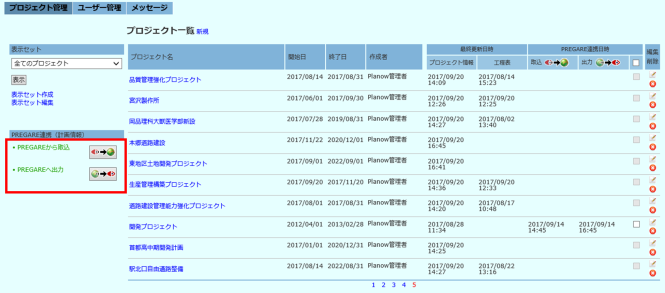
2-9. その他
- 計画セットの排他編集時のグループ移動のデフォルト値
「計画セット一覧」から「排他編集」を行う際の「グループ移動」のデフォルト値が「いいえ」になりました。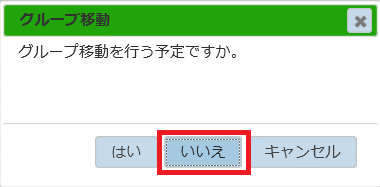
- グレーアウト作業バーのプロパティ
編集権限がないグループと、その配下の作業バーのプロパティを編集不可にしました。
他のユーザーが排他編集中のグループと、その配下の作業バーも同様です。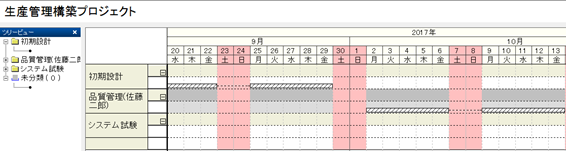
3. お問い合わせについて
- 製品の操作方法については、製品付属のマニュアルを参照してください。
- バージョンアップ等のお問い合わせは、下記製品サポートまでご連絡ください。
***************************************************************************
ウェッブアイ製品サポート
電話番号: 03-3570-2392
メールアドレス: pmsupport@webi.co.jp
受付時間: 9:30~17:30 (土日祝日および弊社休業日を除く)
***************************************************************************
